1、双击WebEx录制器快捷图标,如图

2、显示WebEx录制器录制控制页面,如图
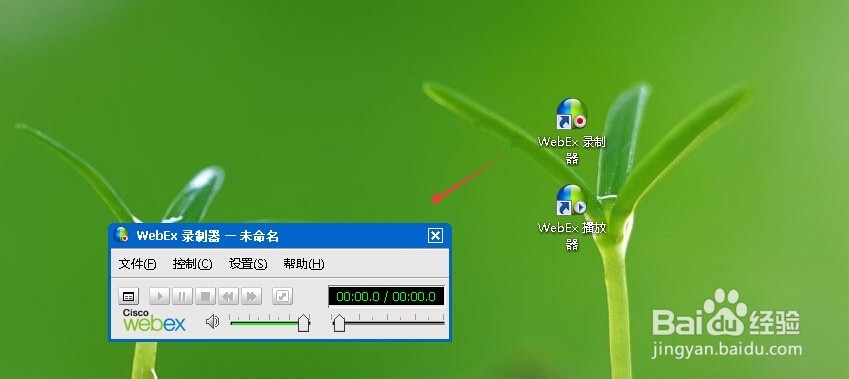
3、选择文件-打开应用程序,弹出录制应用程序选择框,如图
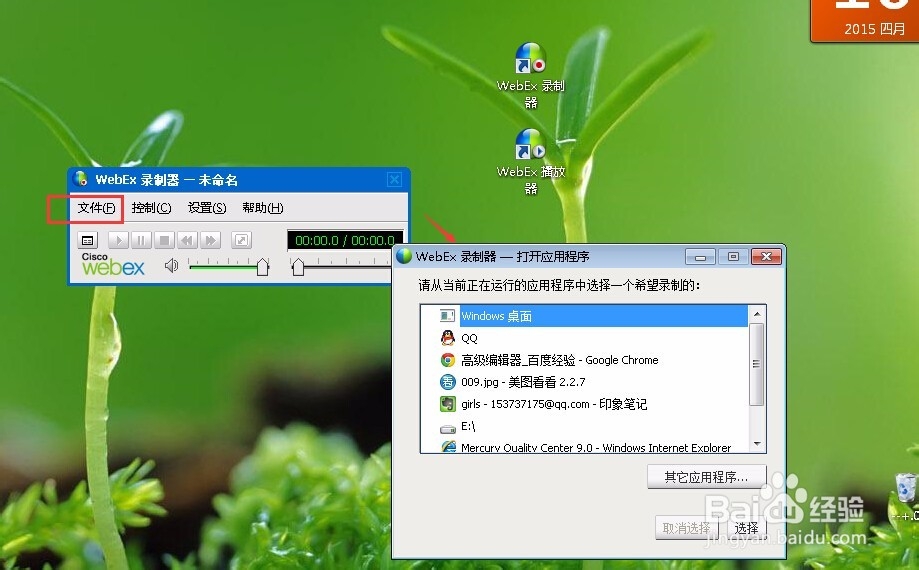
4、点击选择其他应用程序按钮,选择邮箱,点击共享按钮,如图
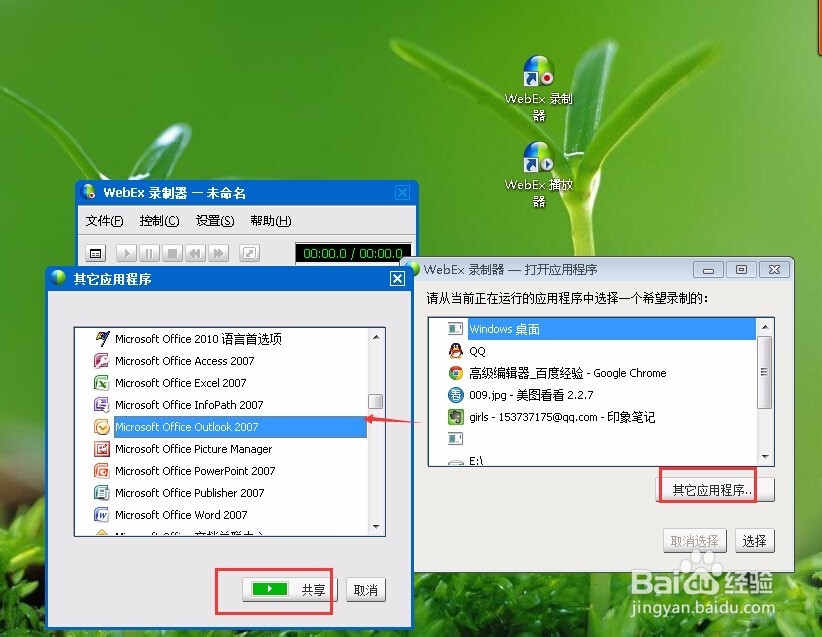
5、打开录制的应用程序,并弹出WebEx录制文件保存位置设置框,命名后保存,如图
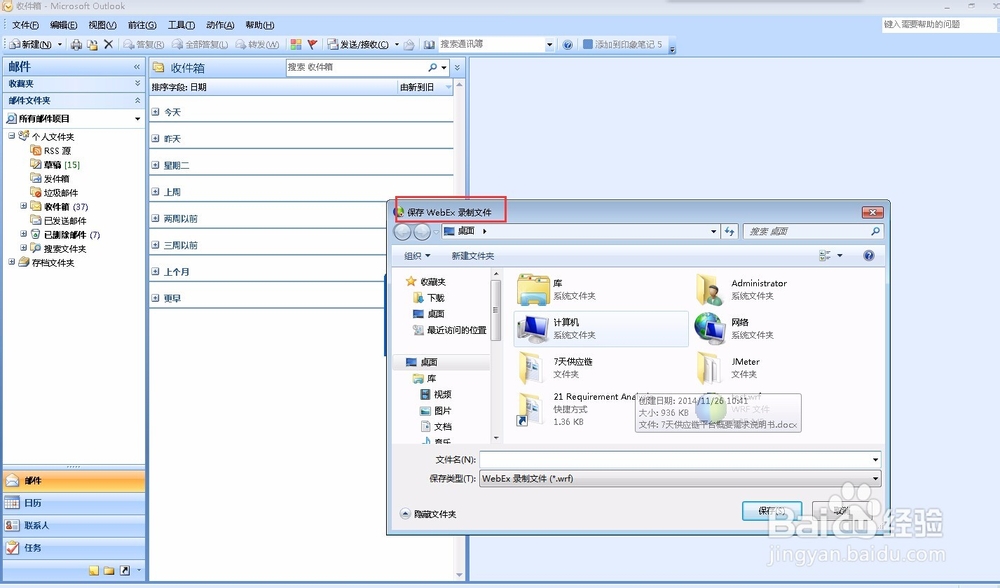
6、开始录制,点击录制器面板的红色圆点开始按钮,如图

7、此时会录制所有的操作,比如新建一封邮件,录制器面板开始录制,如图
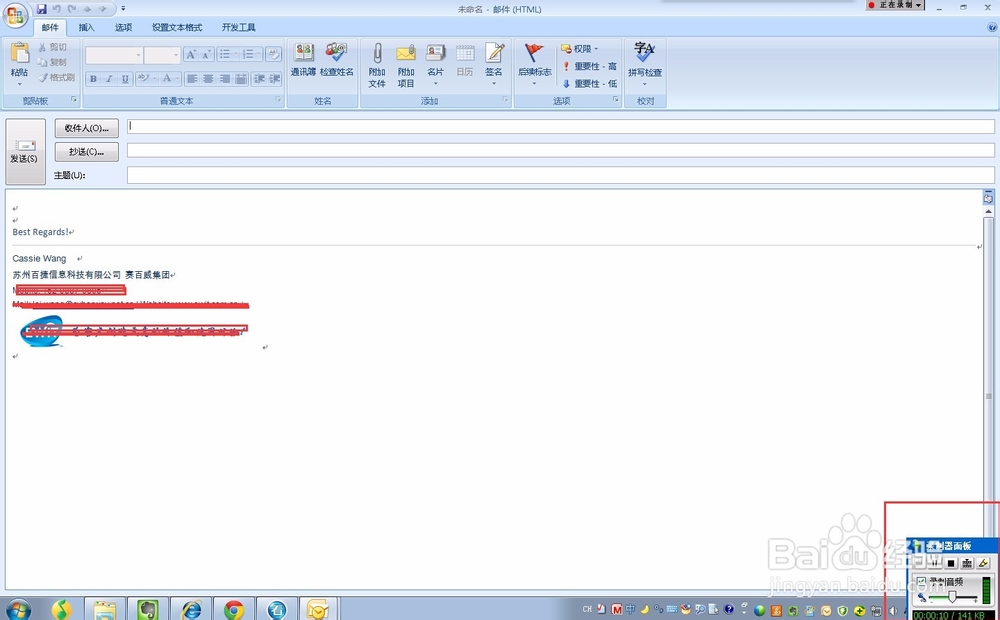
8、录制完成点击停止按钮,结束录制,如图

9、录制完成退出,根据步骤5中文件保存位置及名称,查看录制的视频,双击打开播放,如图

